Create and Run a Back-to-Back Test
This example shows how to create and run a back-to-back test, which is also known as an equivalence test. Back-to-back tests compare the results of normal simulations with the generated code results from software-in-the-loop, processor-in-the-loop, or hardware-in-the-loop simulations.
Open the
SILBlockmodel.openExample('SILBlock.slx')Click the
Controllersubsystem to select it.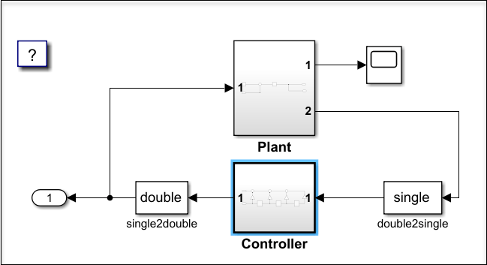
To open the Simulink Test tab, in the Apps tab, in the Model Verification, Validation, and Test section, click Simulink Test.
To open the Test Manager, in the Tests tab, click Simulink Test Manager.

Click New > Test for Model Component. The Create Test for Model Component wizard opens.
To specify the Top model, click the Use current model button
 next to the Top Model field.
next to the Top Model field. To add the
Controllersubsystem you selected in the model, click Use currently selected components.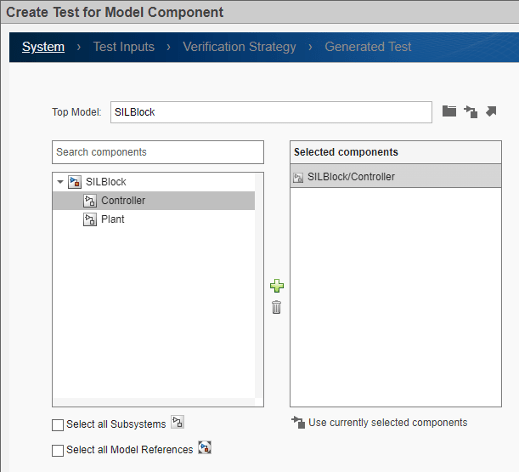
Click Next to specify how to obtain the test harness inputs. Select Use component input from the top model as test input. This option runs the model and creates the test harness inputs using the inputs to the selected model component.
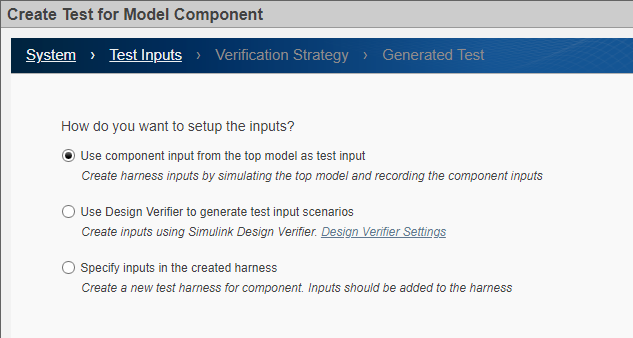
Click Next to select the testing method. Click Perform back-to-back testing. For Simulation1, use
Normal. For Simulation2, useSoftware-in-the-Loop (SIL).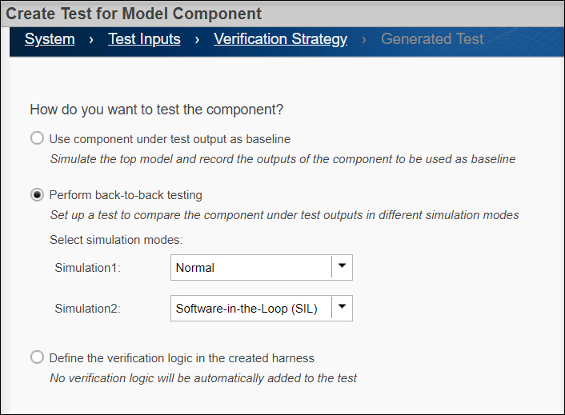
Click Next to specify the test harness input source, format, and where to save the test data and generated tests. For Specify the file format in which to save the test data, select
EXCEL. For Specify the location to save test data, use the default location name. EnterB2BtestFilefor the Test File Location.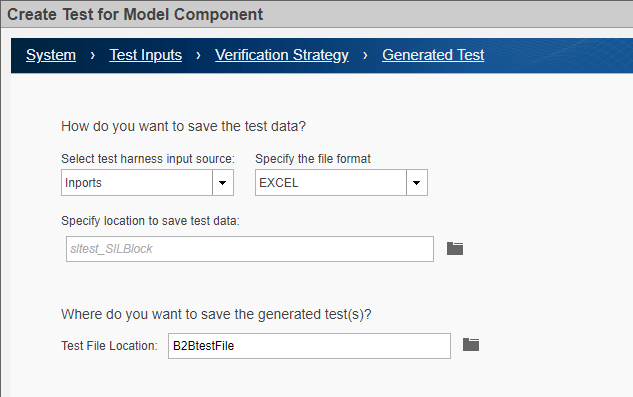
Click Done. The test harness and test case are created and the wizard closes.

Run the Back-to-Back Test
To run the back-to-back test, click Run.
View the Back-to-Back Test Results
Expand the Results hierarchy in the Results and Artifacts panel. Select Out1:1 under Equivalence Criteria Result. The upper plot shows that the output signals align and the lower plot shows that there is zero difference between the output signals.
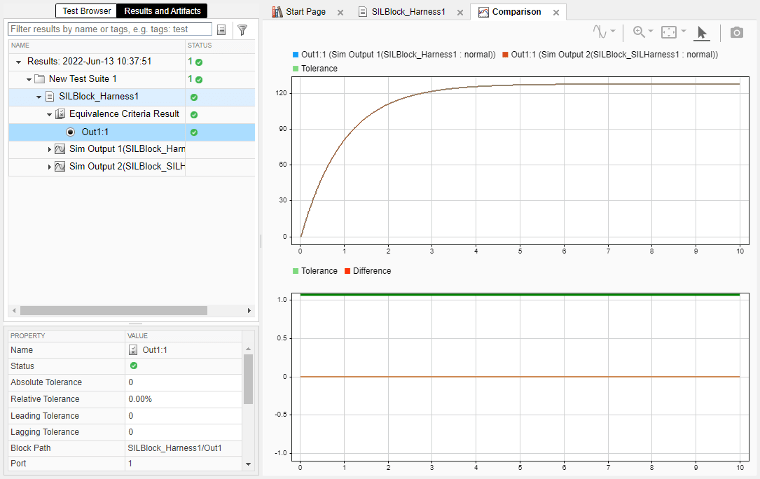
See Also
sltest.testmanager.TestSuite | sltest.testmanager.TestFile | Simulink Test
Manager
